Hvordan sumif dato er mindre / større end i dag i Excel?
Antag, at vi har en salgsvolumenstabel med planlægning og faktiske volumener hver dag. Nu skal vi tælle forekommende datoer før i dag og beregne de samlede planlægningsvolumener før i dag for dynamisk at sammenligne planlægningsvolumener og faktiske volumener. Her vil jeg anvende SUMIF-funktionen for at få det gjort hurtigt i Excel.
Sumif-datoen er mindre/større end i dag med formel i Excel
Sumif-datoen er mindre / større end i dag i Excel
For at opsummere salgsmængder, hvis de fandt sted før i dag i Excel, kan vi nemt få det gjort med SUMIF-funktionen som følger:
Find en tom celle (i vores tilfælde vælger vi Celle B21), indtast formlen =SUM.HVIS($A$2:$A$20,"<"&I DAG(),B2:B20) og tryk på Indtast nøgle. 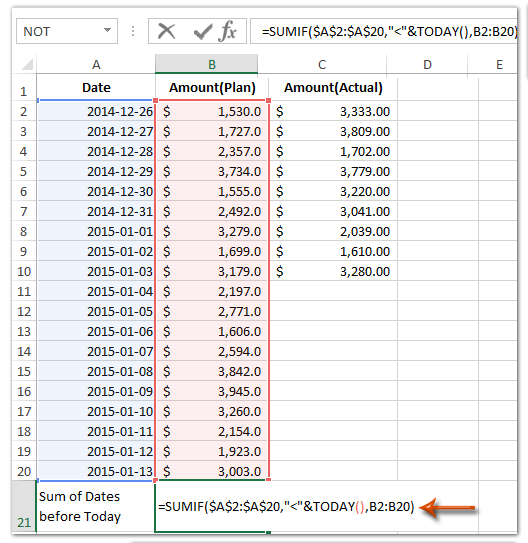
Bemærkninger:
(1) I formlen af =SUM.HVIS($A$2:$A$20,"<"&I DAG(),B2:B20), $A$2:$A$20 er datokolonnen, hvor du vil kontrollere, om salgsmængderne er før eller mindre end i dag, B2:B20 er planlægningsvolumenkolonnen, hvor du summerer, og du kan ændre dem baseret på dine behov.
(2) Hvis du ønsker at summere salgsmængder, hvis de er større end i dag, kan du anvende formlen =SUMIF($A$2:$A$20,">"&I DAG(),B2:B20), og for at summere salgsmængder, hvis de ikke er mindre end i dag, kan du anvende formlen =SUMIF($A$2:$A$20,">="&I DAG(),B2:B20).
Hvis datoen er før eller efter i dag, skal du vælge/fremhæve/kopiere/slet hele rækker i Excel
Hvis du har installeret Kutools til Excel, kan du anvende det Vælg Specielle celler værktøj til hurtigt at vælge hele rækken, hvis en dato, før eller efter i dag, og derefter let fremhæve, kopiere eller slette disse hele rækker let i Excel.

Kutools til Excel - Supercharge Excel med over 300 vigtige værktøjer. Nyd en 30-dages GRATIS prøveperiode uden behov for kreditkort! Hent den nu
Bedste kontorproduktivitetsværktøjer
Overlad dine Excel-færdigheder med Kutools til Excel, og oplev effektivitet som aldrig før. Kutools til Excel tilbyder over 300 avancerede funktioner for at øge produktiviteten og spare tid. Klik her for at få den funktion, du har mest brug for...

Fanen Office bringer en grænseflade til et kontor med Office, og gør dit arbejde meget lettere
- Aktiver redigering og læsning af faner i Word, Excel, PowerPoint, Publisher, Access, Visio og Project.
- Åbn og opret flere dokumenter i nye faner i det samme vindue snarere end i nye vinduer.
- Øger din produktivitet med 50 % og reducerer hundredvis af museklik for dig hver dag!
